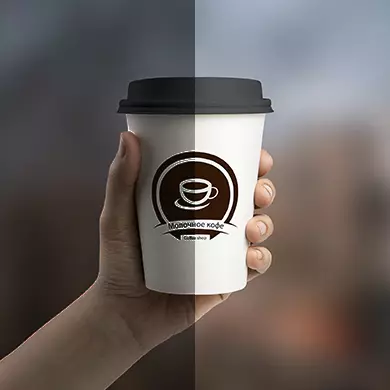
Bazen fotoğraflar çok parlak, bu da bireysel detayları görmeyi engelleyen ve / veya çok güzel görünüyor. Neyse ki, sayısız çevrimiçi hizmet kullanarak fotoğrafta karartma yapmak mümkündür.
Çevrimiçi Hizmetler Özellikleri
İşin başlamasından önce, resimlerin parlaklığını ve kontrastını değiştirmek için yalnızca temel işlevsellik olduğu için, çevrimiçi hizmetlerden bir şey beklemeniz gerekmediğinizi anlamaya değer. Daha verimli parlaklık ve renk düzeltmesi yapmak için, uzmanlaşmış profesyonel yazılım kullanmanız önerilir - Adobe Photoshop, GIMP.Diğer şeylerin yanı sıra, birçok akıllı telefonun odalarında, anlık görüntünün hemen ardından parlaklığı, kontrast ve renk çoğaltılmasının işlevi hazır olacaktır.
Yöntem 2: Avatan
Avatan, farklı efektler, metin ekleyebileceğiniz fotoğrafların işlevsel bir editörüdür, ancak, Photoshop'tan önce, servis ulaşmaz. Bazı sorularda, akıllı telefon odasındaki yerleşik fotoğraf editörüne ulaşamayabilir. Örneğin, burada yüksek kaliteli karartma yapmak, başarılı olmak olası değildir. Kayıt olmadan çalışmaya başlayabilirsiniz, ayrıca tüm işlevler tamamen ücretsizdir ve fotoğrafın işlenmesi için tasarlanan menzil oldukça geniştir. Editörün kullanımı sırasında kısıtlama yoktur.
Ancak belirli durumlarda, bu çevrimiçi platformun arayüzü rahatsız edici görünebilir. Ayrıca, burada iyi bir fotoğraf işleme yapabileceğine rağmen, yerleşik işlevselliği kullanarak, editördeki bazı noktalar çok yüksek kalitede değildir.
Karartma fotoğrafındaki talimat böyle görünüyor:
- Sitenin ana sayfasında, fare imlecini "Düzenle" üst menü öğesine getirin.
- "Düzenleme için fotoğraf seçimi" veya "rötuş için fotoğraf seçimi" ile bir blok olmalı. Fotoğraf indirme seçeneğini seçmeniz gerekir. "Bilgisayar" - Sadece PC'de bir fotoğraf seçtiniz ve editöre yükleyin. "VKontakte" ve "Facebook" - Bu sosyal ağlardan birinde albümlerde bir fotoğraf seçin.
- PC'den indirme fotoğrafını seçerseniz, bir "iletken" olacaktır. Fotoğrafın konumunu belirtin ve servisde açın.
- Görüntü bir süre yüklenecek, ardından editör açılır. Gerekli tüm araçlar ekranın sağ tarafında bulunur. Varsayılan olarak, "temel bilgiler", eğer öyleyse, daha sonra bunları seçmeniz gerekir.
- "Temel" bölümünde "renkler" öğesini bulun.
- Açın ve istenen patlama seviyesini elde edene kadar koşucuları "doygunluğu" ve "sıcaklık" a hareket ettirin. Ne yazık ki, bu hizmette normal bir karartma yapmak için bu şekilde çok zor. Ancak, bu araçların yardımı ile eski bir fotoğrafın taklit edilmesini kolayca yapabilirsiniz.
- Bu hizmetle çalışmayı bitirdiğiniz anda, ekranın en üstünde "Kaydet" düğmesine tıklayın.
- Hizmet, kaydetmeden önce resmin kalitesini yapılandırmayı önerecektir, adı ayarlayın ve dosya türünü seçin. Tüm bunlar ekranın sol tarafında yapılabilir.
- Tüm manipülasyonlar ile bitirdiğiniz anda, "Kaydet" düğmesine tıklayın.
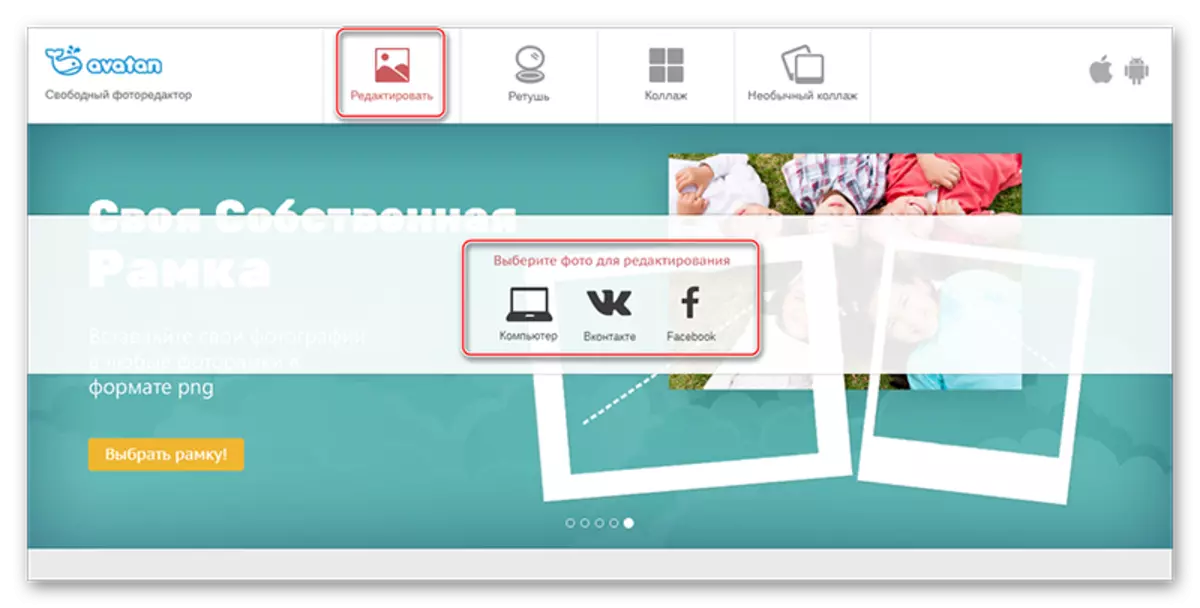

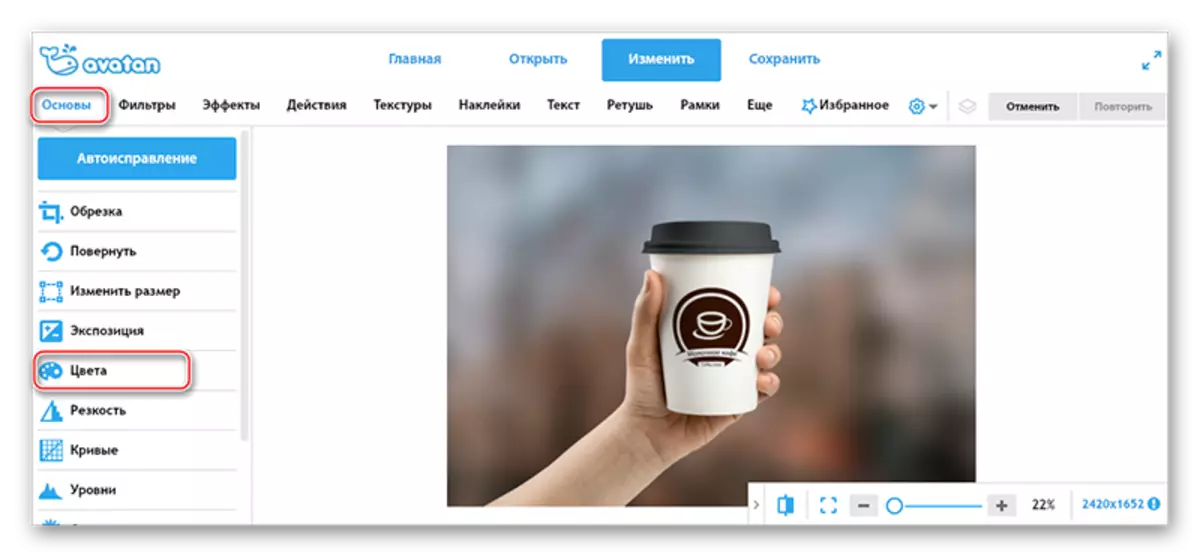
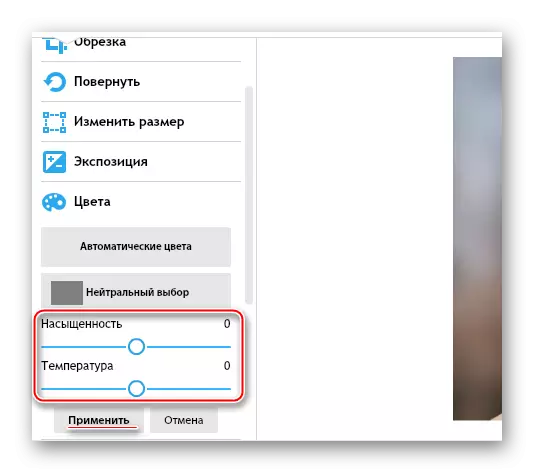
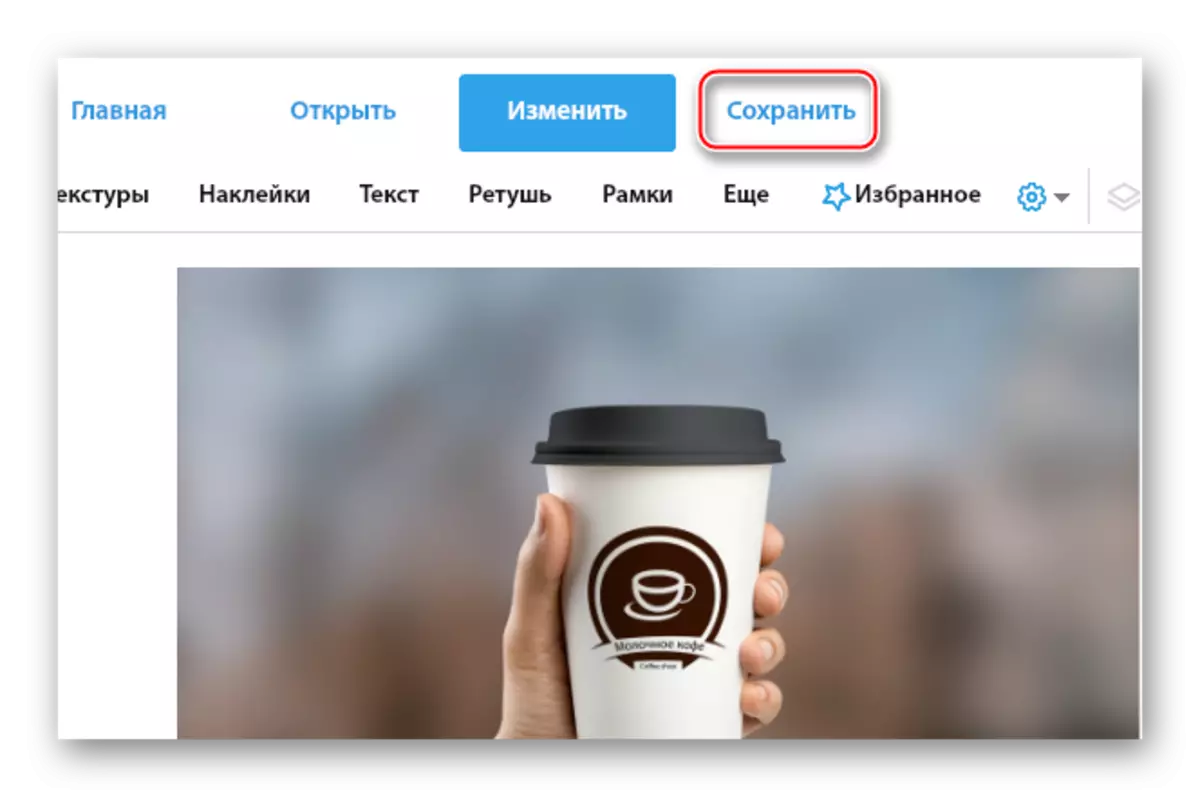
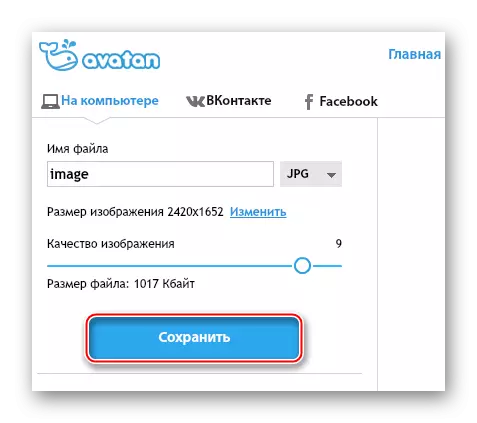
Yöntem 3: Çevrimiçi Photoshop
Photoshop'un çevrimiçi sürümü, orijinal programdan farklı şekilde kesilmiş işlevseldir. Bu durumda, arayüz, küçük değişikliklere uğrar, biraz daha basit hale geliyor. Burada parlaklık ve doygunluk ayarını sadece birkaç tıklamayı yapabilirsiniz. Tüm işlevsellik tamamen ücretsizdir, siteye kaydedilmeniz gerekmez. Bununla birlikte, büyük dosyalarla çalışırken ve / veya yavaş bir internette çalışırken, editör belirgin bir şekilde buggy.
Photoshop Online'a git
Resimlerde parlaklık işleme talimatları şöyle görünür:
- Editörün ana sayfasında, pencere başlangıçta fotoğraf indir seçeneğini seçmeniz isteneceğiniz yerden görünmelidir. "Bir bilgisayardan bir fotoğraf yükle" durumunda, cihazınızda bir fotoğraf seçmeniz gerekir. "URL görüntülerini aç" üzerine tıklarsanız, resme bir bağlantı girmeniz gerekir.
- İndirme bilgisayardan yapılırsa, "Gezgini" açılır, bir fotoğraf bulmanız ve editörde açmanız gerekir.
- Şimdi Üst Düzenleyici menüsünde, fare imlecini "düzeltmeye" yatırın. İlk öğeyi seçmek için küçük bir açılır menü belirir - "Parlaklık / Kontrast".
- Kabul edilebilir bir sonuç elde edene kadar "Parlaklık" ve "Kontrast" parametrelerinin koşucularını hareket ettirin. Tamamlandıktan sonra, "Evet" üzerine tıklayın.
- Değişiklikleri korumak için, imleci "Dosya" dosyasına getirin ve ardından "Kaydet" i tıklayın.
- Kullanıcının resmi kaydetmek için çeşitli parametreler belirlemesi gereken bir pencere görünür, yani bir ad verin, kayıtlı dosyanın biçimini seçin, kalite kaydırıcısını yapılandırın.
- Tüm manipülasyonlardan sonra, Kaydet penceresindeki manipülasyonlardan sonra, "YES" düğmesine tıklayın ve düzenlenmiş resim bilgisayara önyüklenir.
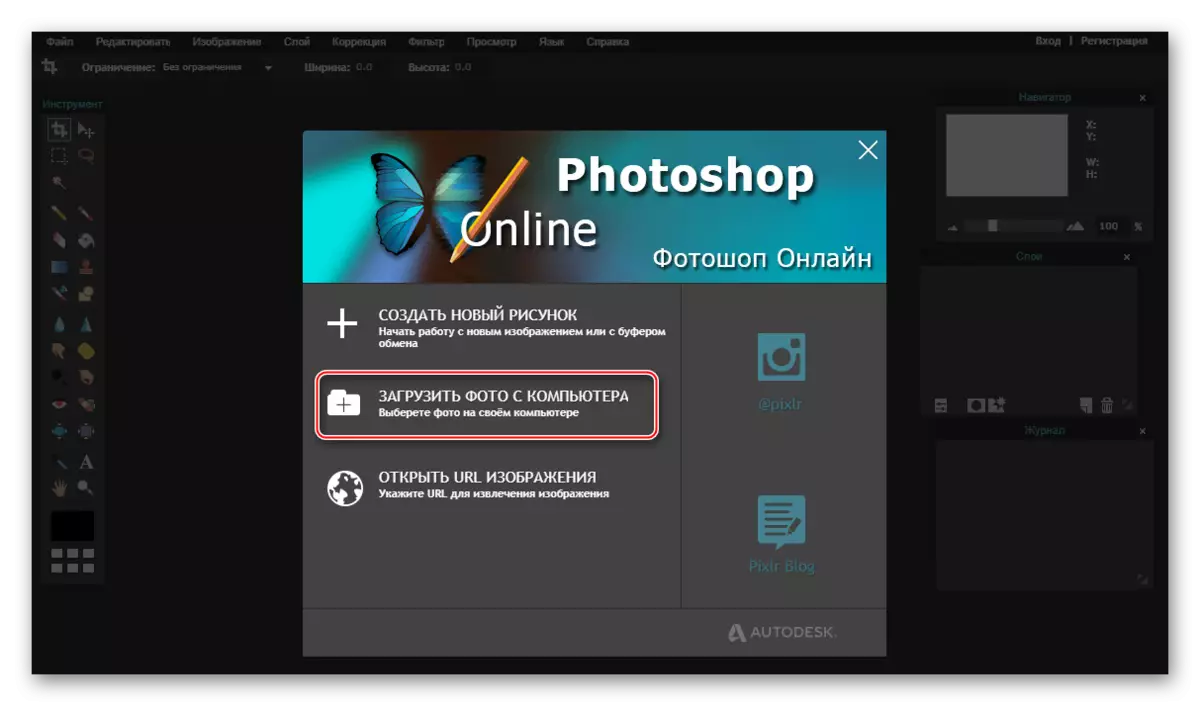
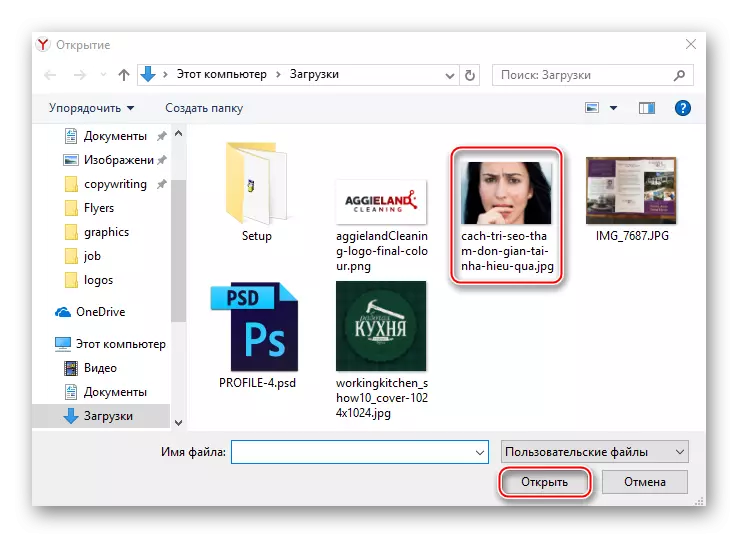
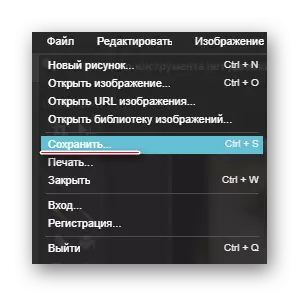
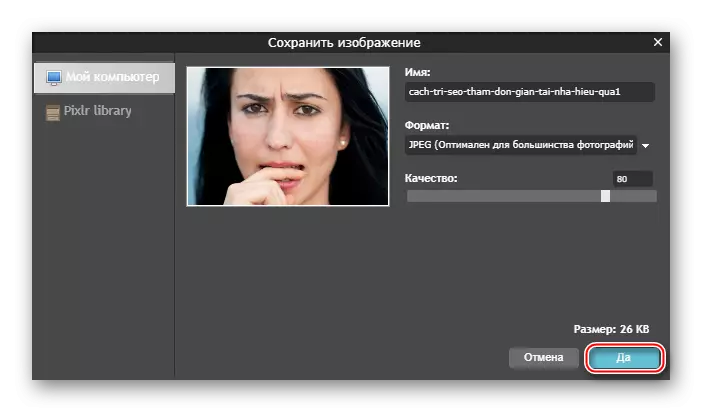
Ayrıca bakınız:
Photoshop'taki arka planı karartmak nasıl
Photoshop fotoğraflarını karartma nasıl
Fotoğrafta karartmak, grafiklerle çalışmak için sayısız çevrimiçi hizmetlerin yardımıyla oldukça kolaydır. Bu makale, bunların en popüler ve kasasını kapsamıştır. Dusubatik itibarı olan editörlerle çalışmak, özellikle hazır dosyaları indirirken, bazı virüslerle enfekte olabilecekleri bir risk olduğundan, dikkatli olun.
